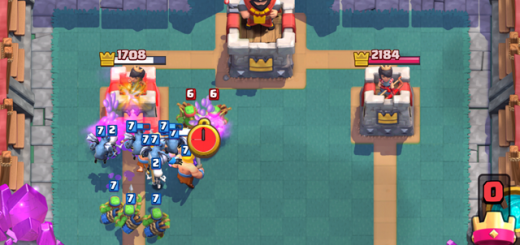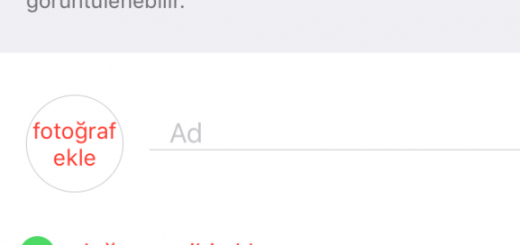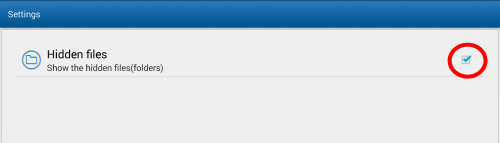Android Dosyalarını Kalıcı Olarak Silme
Fotoğraflar, belgeler, videolar ve tüm belgeler gibi Android Dosyalarını Kalıcı Olarak Silme nasıl yapılır ?
İster bilgisayarınızda olsun ister telefonunuzda ya da kullandığınız bir hafıza kartında ya da usb bellekte herhangi bir dosyayı sildiğinizde dosya hafızadan tamamen kaldırılmaz. Bunun tek yolu hafızada dosyanın üzerine yeni bir veri yazılmasıdır.
Bu nedenle satacağınız ya da başkasına vereceğiniz telefonunuzda yada bilgisayarınızda tüm dosyaları silmek dosyalarınızın yok olduğu anlamına gelmiyor.Veri kurtarma programlarıyla isteyerek ya da kazara sildiğiniz programlarla dosyalarınız kurtarılabiliyor. İşte tam bu nedenle dosyalarınızın gerektiğinde kalıcı olarak silinmesi özel bilgilerinizin başkalarının eline geçmemesi için oldukça önemli.
Android Dosyalarını Kalıcı Olarak Silme
Fabrika ayarlarına sıfırlanan bir telefonun hafızasında bulunan veriler kolayca başka kişiler tarafından geri döndürülebiliyorlar ve siz tüm dosyalarınızın silinmiş olduğunu sansanız da dosyalar kötü niyetli kişilerin eline geçebiliyor. Dolayısıyla telefonunu satmayı düşünenler içerisinde yer alan tüm bilgileri daha güvenli bir şekilde temizlemeliler.
Peki dosyalarınızı kalıcı olarak nasıl silersiniz? Android Dosyalarını Kalıcı Olarak Silme nasıl yapılır ?
Androidde Sadece Belli Dosyaları Silme Yöntemi
Secure Delete adlı Android uygulaması sadece belli dosyaları silmek için biçilmiş kaftan diyebiliriz. Her ne kadar ücretsiz sürümü sadece fotoğrafları silmek için destek verse de dileyen kullanıcılar profesyonel sürümü satın alarak diğer dosya türlerini de tamamen, geri dönülemez şekilde silebilirler. İlk olarak elbette Android cihazınıza uygulamayı yüklemeniz gerekiyor.
Uygulama yüklendikten sonra hemen açıyoruz ve karşımıza cihazımızda yer alan fotoğraflar ve klasörler çıkıyorlar. Örneğin bizim cihazımızda 100MEDIA klasöründe kamerayla çektiğimiz fotoğraflar yer alıyordu ve bu nedenle klasörün üzerine tıklayarak giriş yaptık.
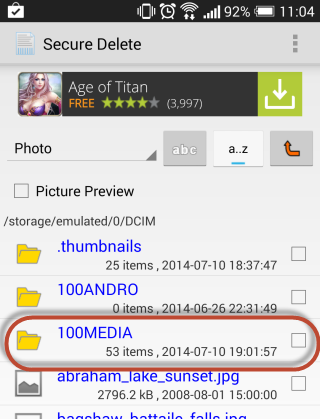
Klasörün en altında yer alan resmi geri dönülemez biçimde silmek için yanında yer alan bölümü işaretledik. Dilerseniz “Picture Preview” kutucuğunu da işaretleyerek önizlemeleri de görebilirsiniz.
Dosyalarımızı seçtikten sonra “Secure delete” butonuna basarak devam ediyoruz.
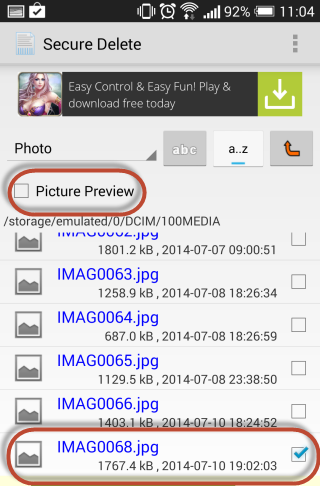
Butona bastığımızda karşımıza bir yazı alanı gelecektir ve bu alana “Yes” yazarak devam etmemiz gerekiyor.
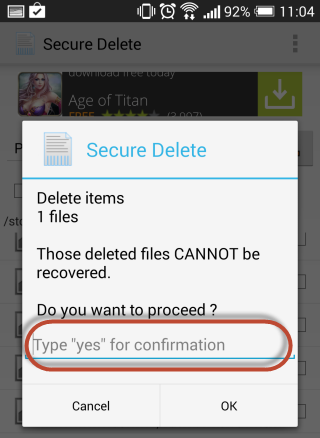
“Yes” yazdıktan sonra elbette “OK” butonuna basarak silme işlemini başlatıyoruz.
Android ve iPhone Telefonlarda İnternet Geçmişi Nasıl Silinir ?
Fotoğraf silindikten sonra uygulama fotoğrafın bir küçük resminin de Thumbnails klasöründe yer aldığını bize bildirecektir.
Eğer oradaki önizleme resmini de silmek isterseniz aynı işlemleri ana menüde yer alan klasörler bölümünden Thumbnails’a girerek tamamlamayı unutmayın.
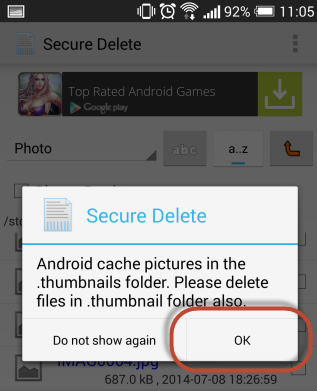
Tüm Silinen Dosyaları Temizleme
İkinci yöntemimiz ise fabrika ayarlarına geri döndürülmüş cihazların eski dosyalarını tamamen ortadan kaldırmak için.
Zira kullanacağımız Secure Wipe uygulaması varolan dosyaları silemiyor fakat silinmiş olan boş bölgelerdeki dosya kalıntılarını ortadan kaldırıyor. Tabii ki yine ilk olarak uygulamayı cihazımıza kuruyoruz.
Sıradaki işlemleri factory reset operasyonundan sonra uygulamanız önemli.
Uygulamayı açtığımızda hemen karşımıza “Start Wiping” adlı bir buton gelecektir. Bu butona basıyoruz ve boş bölgeleri temizleme işlemini başlatıyoruz.
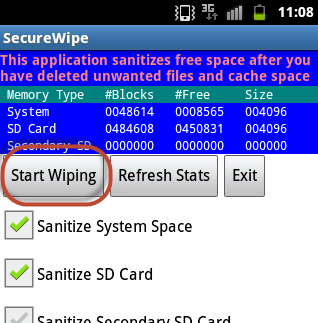
Karşımıza çıkan uyarı penceresinde yer alan “Start Wiping” butonuna basarsak tüm işlemlerimiz başlayacaktır ancak işlem biraz uzun sürdüğü ve çok şarj tükettiği için tam bataryada olduğunuzdan ya da cihazın şarjda olduğundan emin olmanız gerekiyor.
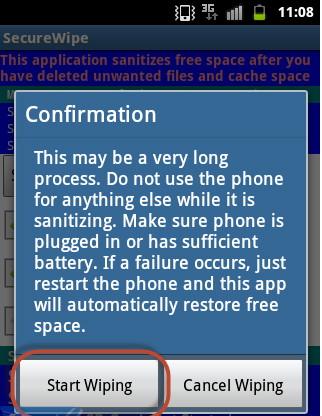
İşlem bittiğinde cihazınızı başkasına güvenle verebilir ve dosyaların geri döndürülmeyeceğinden emin olabilirsiniz.
Yedeklemeyi Durdurma
Bu noktada unutulan konulardan bir tanesi genellikle Google+ uygulamasının tüm fotoğraflarınızı yedeklemesi ve daha sonra e-posta adresinizle giriş yaptığınız başka bir telefona bu yedeklenen fotoğrafların geri yüklenmesidir. Bu işlemi engellemek için cihazınızda yüklü olan Google+ uygulamasının ayarlar bölümüne girmelisiniz.
Ayarlar kısmında “Otomatik Yedekleme” adlı bir menü var. Bu menüye tıklayarak devam ediyoruz.
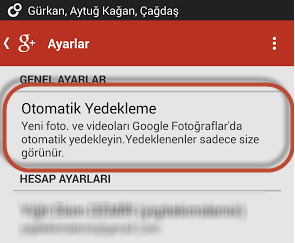
Eğer bu bölümde yukarıda bulunan “Otomatik Yedekleme” bölümü açık olarak görünüyorsa bunu kapalı olarak değiştirmeniz artık kişisel verilerinizin Google+ tarafından yedeklenmesine engel olacaktır. Dolayısıyla başka cihazlarda hemen tüm kişisel fotoğraflarınızın geri yüklenmesi durumunun da önüne geçebilirsiniz.
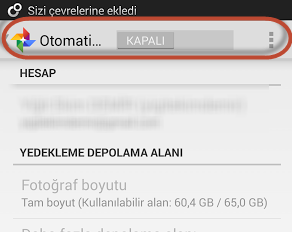
Android işletim sistemini kullanırken zaman zaman biraz dikkatli olmak gerekebiliyor. Zira deneyimsiz kullanıcıların pek çok uygunsuz fotoğrafının bu şekilde ele geçirilebildiğini de unutmamak gerekli.